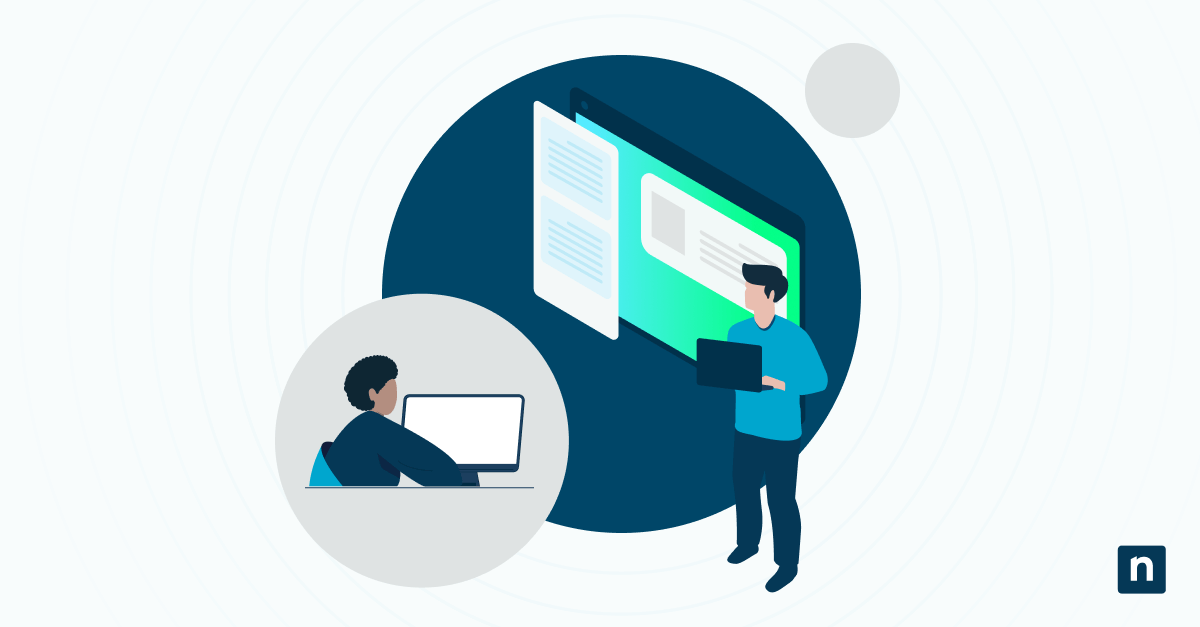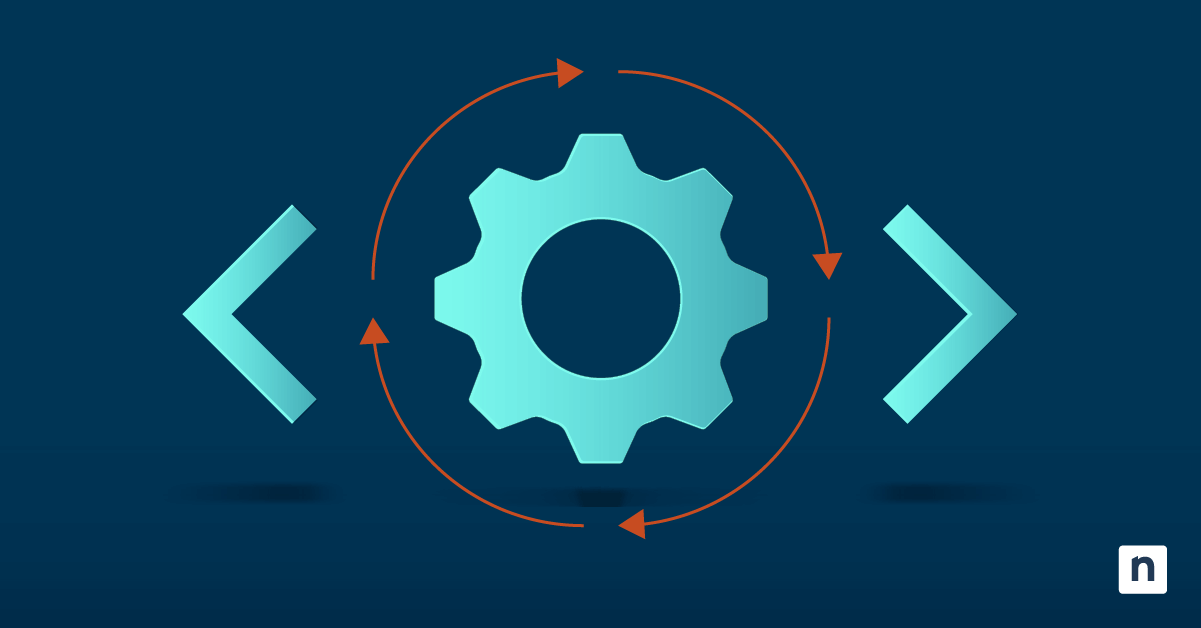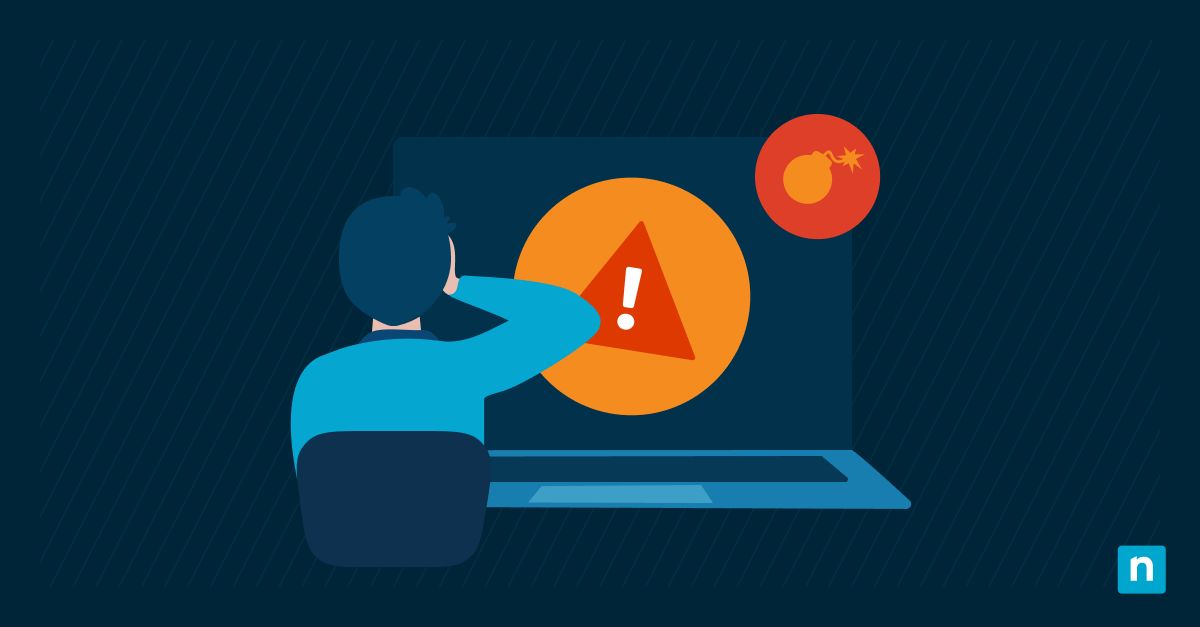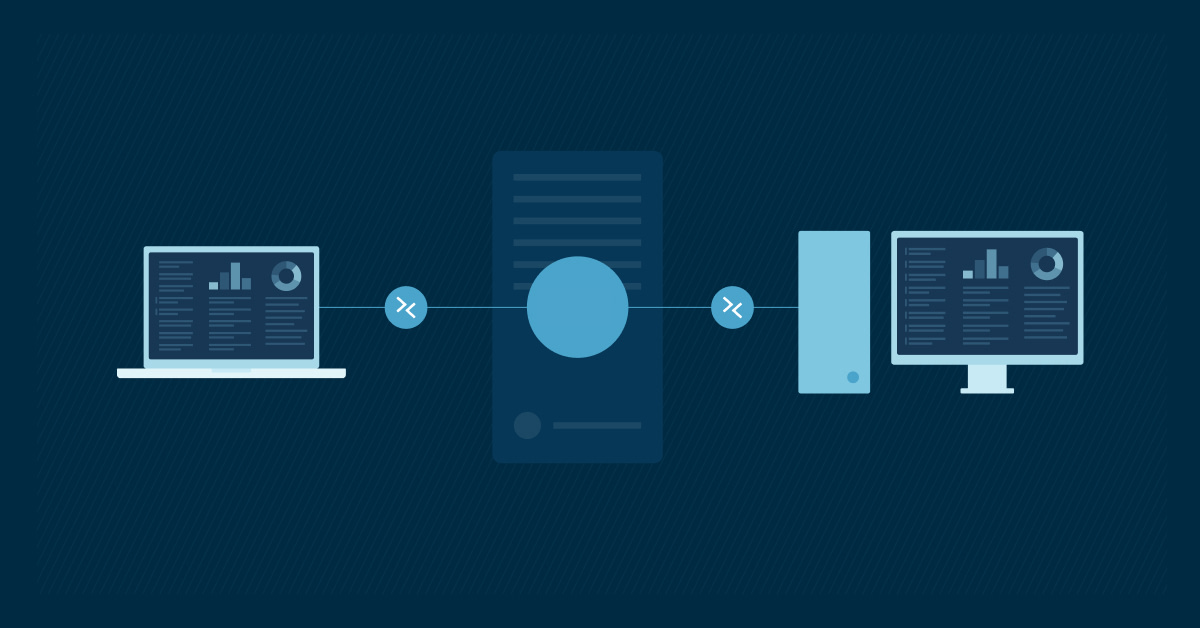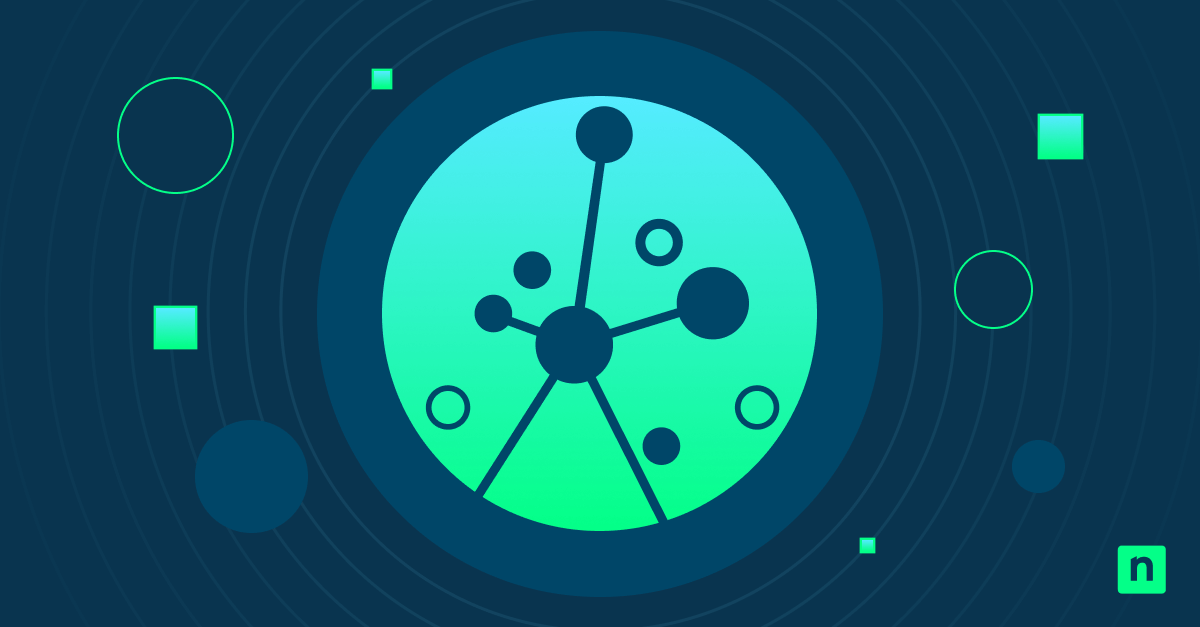Per impostazione predefinita, la barra delle applicazioni dei sistemi Windows 11 mostra un menu delle icone nascoste, rappresentato da un’icona a forma di chevron (^), che organizza ordinatamente le icone delle applicazioni non visualizzate direttamente sulla barra delle applicazioni. Sebbene questa funzione contribuisca a ridurre il disordine visivo, potrebbe non essere adatta a tutti gli ambienti o alle preferenze degli utenti. Gli amministratori IT e i power user potrebbero voler disabilitare o personalizzare questo menu per ottenere una maggiore visibilità, una migliore accessibilità o per semplificare l’interfaccia utente in ambienti controllati.
Questa guida spiega come attivare o disattivare questo menu utilizzando l’interfaccia grafica utente (GUI), il registro di Windows e le opzioni di scripting per la distribuzione automatica tra i dispositivi. Continua a leggere per saperne di più.
Come attivare o disattivare il menu delle icone nascoste di Windows 11
Windows 11 offre agli amministratori e agli utenti esperti diversi modi per gestire la visibilità del menu di overflow nella barra delle applicazioni, tra cui l’applicazione Impostazioni, l’Editor del Registro e PowerShell, a seconda degli obiettivi.
Nota: I metodi seguenti funzionano solo su dispositivi con Windows 11 versione 22H2 e successive. L’impostazione si applica solo a ciascun utente e non si sposta a meno che non venga distribuita tramite script o GPO.
Metodo 1: Abilitare o disabilitare il menu tramite l’app Impostazioni (GUI)
Questo metodo consente agli utenti di mostrare o nascondere manualmente specifiche icone della barra delle applicazioni, modificandone la visibilità individualmente. È il metodo più rapido e facile da usare, in quanto fornisce un feedback visivo immediato delle modifiche e non richiede il riavvio del sistema. È la soluzione migliore per gli utenti finali che gestiscono i dispositivi personali e per i tecnici dell’helpdesk che forniscono un’assistenza completa.
- Apri l’applicazione Impostazioni. Premi la combinazione di tasti Windows + I o cercala manualmente utilizzando la barra di ricerca del menu Start.
- Nel riquadro di sinistra, seleziona Personalizzazione.
- Nel pannello di destra, scegli l’opzione Barra delle applicazioni.
- Clicca su Altre icone della barra delle applicazioni.
- Imposta le singole applicazioni su:
- Attivo = Mostra l’icona nella barra delle applicazioni (spostandola dalla barra nascosta)
- Disattivato = Mantieni l’app nel menu delle icone nascoste
Nota: L’icona del chevron scomparirà automaticamente se tutte le app sono impostate su attivo.
- Puoi anche attivare l’opzione menu icone nascoste:
- Attivo = Mostra l’icona dello chevron (impostazione predefinita)
- Disattivato = nasconde l’icona dello chevron e tutte le applicazioni impostate su disattivato
Metodo 2: Abilitare o disabilitare il menu tramite l’Editor del Registro di sistema (avanzato)
Questo metodo disabilita la funzione di overflow a livello di sistema, forzando tutte le icone della barra delle applicazioni a rimanere visibili e rimuovendo completamente l’icona chevron. Garantisce un controllo centralizzato per un’esperienza utente uniforme, per cui gli amministratori IT che gestiscono ambienti multiutente (VDI, workstation condivise e configurazioni di chioschi) possono trarne vantaggio.
⚠️ Nota: Esegui un backup del registro di sistema prima di procedere, poiché eventuali errori possono causare gravi problemi al sistema.
- Apri l’Editor del registro di sistema. Premi la combinazione di tasti Windows + R, digita “regedit” e premi Invio.
- Nel riquadro di sinistra, vai su:
HKEY_CURRENT_USER\Software\Classes\Local Settings\Software\Microsoft\Windows\CurrentVersion\TrayNotify
- Nel riquadro di destra, clicca due volte sul DWORD SystemTrayChevronVisibility e modifica i dati del valore in:
- 1 = Abilita la barra nascosta e mostra l’icona a forma di chevron (impostazione predefinita)
- 0 = Disabilita la barra nascosta e l’icona chevron e mostra tutte le icone sulla barra delle applicazioni
- Clicca su OK.
- Potrebbe essere necessario riavviare il sistema per vedere le modifiche.
Metodo 3: Abilitare o disabilitare tramite PowerShell
Questo metodo modifica programmaticamente la stessa impostazione del Registro di sistema del metodo 2, ma lo fa tramite uno script PowerShell. È utile per la distribuzione tramite script di accesso o strumenti di gestione dei dispositivi come Intune o preferenze dei criteri di gruppo. È l’ideale per i team IT che gestiscono un gran numero di workstation.
- Apri PowerShell. Premi la combinazione di tasti Windows + R, digita “powershell” e premi Invio.
- Copia e incolla il comando appropriato per l’azione che desideri eseguire prima di premere Invio:
- Per attivare il menu delle icone nascoste (impostazione predefinita):
Set-ItemProperty -Path "HKCU:\Software\Classes\Local Settings\Software\Microsoft\Windows\CurrentVersion\TrayNotify" -Name "SystemTrayChevronVisibility" -Value 1
-
- Per disattivare il menu delle icone nascoste:
Set-ItemProperty -Path "HKCU:\Software\Classes\Local Settings\Software\Microsoft\Windows\CurrentVersion\TrayNotify" -Name "SystemTrayChevronVisibility" -Value 0
- Potrebbe essere necessario riavviare il sistema per vedere le modifiche.
Che cos’è il menu delle icone nascoste?
Il menu delle icone nascoste di Windows 11, chiamato anche menu di overflow della barra delle applicazioni, è una funzione che raggruppa le icone delle applicazioni che non vengono visualizzate attivamente sulla barra delle applicazioni. Le icone delle app meno utilizzate o in background non sono visibili per mantenere una visualizzazione più pulita e minimalista. Gli utenti possono cliccare sul chevron per rivelare e interagire con queste icone nascoste, che possono includere utility come programmi antivirus, strumenti di sincronizzazione cloud e driver hardware.
Perché gestire il menu a icone nascoste?
La gestione di questo menu offre diversi vantaggi pratici, soprattutto in ambienti enterprise incentrati sull’accessibilità o altamente personalizzati. Sebbene questo menu di overflow possa tenere in ordine la barra delle applicazioni, potrebbe non essere sempre in linea con le esigenze di ogni organizzazione o utente. Ecco alcuni motivi per cui controllare questa funzione può essere vantaggioso:
Migliorare l’accessibilità e la visibilità
Per gli utenti con una manualità o una vista limitate, cliccare sul chevron potrebbe risultare un modo inefficiente per accedere alle icone della barra delle applicazioni. Mantenere tutte le icone visibili elimina questa barriera, consentendo l’accesso immediato agli strumenti essenziali senza bisogno di un’azione aggiuntiva.
Creare un’interfaccia più pulita per gli ambienti kiosk o VDI
La semplificazione dell’interfaccia in ambienti strettamente controllati o rivolti al pubblico, come chioschi, sistemi di segnaletica digitale o configurazioni di infrastrutture desktop virtuali (VDI), può aiutare a ridurre al minimo la distrazione degli utenti e a prevenire l’accesso alle applicazioni non volute o non necessarie.
Impedire l’accesso a determinate app nella barra di overflow
Gli amministratori possono disattivare il menu di overflow per impedire agli utenti di cliccare e modificare le impostazioni di alcune applicazioni in esecuzione in background. D’altra parte, se si abilita la visualizzazione di tutte le icone, si può offrire una maggiore trasparenza e un più facile monitoraggio di tutti i processi in esecuzione.
Personalizza l’esperienza della barra delle applicazioni in base alle preferenze dell’utente o al branding
La maggior parte delle organizzazioni mira a creare un’esperienza utente coerente tra gli endpoint per motivi di branding, produttività o supportabilità. La standardizzazione della visualizzazione della barra delle applicazioni su gruppi di dispositivi dovrebbe aiutare ad allineare la visualizzazione con i ruoli degli utenti o con i criteri aziendali.
Ulteriori considerazioni sulla gestione della visibilità del menu delle icone nascoste
Quando si gestisce il menu di overflow della barra delle applicazioni, è essenziale essere consapevoli di alcune limitazioni che possono influire sull’esperienza dell’utente, soprattutto in diversi scenari implementazione. Considera i seguenti punti:
Spazio limitato per le icone
La barra delle applicazioni ha una larghezza limitata e la visualizzazione simultanea di tutte le icone della barra delle applicazioni può portare rapidamente a un sovraffollamento. Pertanto, quando la barra delle applicazioni è piena di applicazioni e processi in background, alcune icone della barra delle applicazioni possono essere troncate o nascoste, anche se il menu chevron è disattivato.
Comportamento delle icone specifico per app
Non tutte le applicazioni si comportano in modo uniforme per quanto riguarda le icone della barra delle applicazioni. Alcune applicazioni controllano internamente la visibilità della barra delle applicazioni e potrebbero non apparire indipendentemente da questa impostazione. Per esempio, l’icona della barra delle applicazioni di Microsoft OneDrive appare solo quando l’applicazione è in esecuzione e può nascondersi quando è inattiva o completamente sincronizzata.
Configurazioni multimonitor
In ambienti con più display, solo la barra delle applicazioni principale mostra le relative icone. I monitor secondari possono mostrare le barre (a seconda delle impostazioni), ma non riprodurranno l’icona chevron o il menu delle applicazioni nascoste.
Dipendenze della personalizzazione della barra delle applicazioni
Il comportamento delle icone visibili è solo un aspetto di un più ampio ecosistema di configurazione della barra delle applicazioni. Per controllare completamente l’esperienza, gli amministratori potrebbero dover combinare diverse impostazioni relative alla barra, tra cui:
- Nascondere o bloccare la barra delle applicazioni
- Disabilitare i menu contestuali della barra delle applicazioni
- Controllo della visualizzazione delle icone di sistema (per esempio orologio, volume, rete)
- Gestione delle app appuntate tramite Criteri di gruppo o pacchetti di provisioning
Controllare in modo accurato il comportamento del menu di overflow della barra di sistema
La gestione del menu delle icone nascoste in Windows 11 aiuta i professionisti IT e gli utenti avanzati a personalizzare l’ambiente desktop per ottenere chiarezza, coerenza e controllo. Esistono diversi modi per attivare o disattivare questa impostazione, tramite l’applicazione Impostazioni, l’Editor del Registro di sistema o PowerShell. Gli utenti e gli amministratori possono applicare le configurazioni sui dispositivi personali, sui PC gestiti e persino sui computer pubblici. Assicurati di comprendere i limiti della funzione per evitare incongruenze e avrai un’esperienza prevedibile e facile da usare con la barra delle applicazioni.